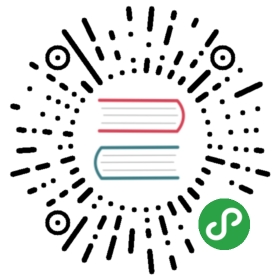命令行测试
使用 Xcode 的命令行工具,可以编写自动化脚本来构建和测试您的项目。通过使用此功能,你可以充分利用现有构建自动化系统的优势。
使用xcodebuild运行测试
xcodebuild命令行工具像 Xcode IDE 和 OS X Server 中的 Xcode 服务一样驱动测试。用BuildAction运行xcodebuil测试。用-destination参数指定不同的测试目的。例如,要在本地 OS X “My Mac 64 Bit” 测试MyApp,使用如下命令来指定目标和架构:
> xcodebuild test -project MyAppProject.xcodeproj -scheme MyApp -destination 'platform=OS X,arch=x86_64'
如果你有development-enabled设备插入,你可以按照名称或 id 调用他们。例如,如果你有一个名为”Development iPod touch”的 iPod 设备连接了测试的代码,可以使用下面的命令:
> xcodebuild test -project MyAppProject.xcodeproj -scheme MyApp -destination 'platform=iOS,name=Development iPod touch'
测试也可以在 iOS模拟器上运行。使用模拟器可以应对不同的外形因素和操作系统版本。例如:
> xcodebuild test -project MyAppProject.xcodeproj -scheme MyApp -destination 'platform=iOS Simulator,name=iPhone,0S=7.0'
-destination参数可以被连接在一起,这样你只需使用一个命令,就可以跨目标进行指定集成共享方案。例如,下面的命令把之前的三个例子合并到一个命令中:
> xcodebuild test -project MyAppProject.xcodeproj -scheme MyApp-destination 'platform=OS X,arch=x86_64'-destination 'platform=iOS,name=Development iPod touch'-destination 'platform=iOS Simulator,name=iPhone,0S=7.0'
如果测试失败,xcodebuild将返回一个非零的退出代码。
这些都是你所需要了解的命令行运行测试的要领。有关xcodebuild更详细的信息,请在终端的应用程序窗口中使用man命令进行查找。
> man xcodebuild